「Chrome」でお気に入りのページを見つけたり、しょっちゅう利用するサイトに関しては「お気に入り(ブックマーク)」として保存するのが便利ですよね。
ただ、もしデータが消えてしまったり、別のブラウザを使いたいとなった時なんかに、この「お気に入り(ブックマーク)」データを再度登録し直すなんてのは非効率です。
そんな時に活用したいのが、「お気に入り(ブックマーク)」のエクスポート機能なんです。
と言うことで今回は、「Chrome」の『お気に入り(ブックマーク)』をエクスポートする方法について詳しくまとめていきたいと思います。
目次
「Chrome」の『お気に入り(ブックマーク)』をエクスポートする方法
まずは、「Chrome 」から「お気に入り(ブックマーク)」のデータをエクスポートする方法について解説しておきます。
手順は以下の通りです。
- 「Chrome 」を起動する。
- 右上の「」からメニューを開く。
- 「ブックマーク>ブックマークマネージャ」と選択する。
- 右上の「」からメニューを開く。
- 「ブックマークをエクスポート」を選択する。
- ファイルを保存したい場所を選択して「保存」をクリックする。
これで「Chrome」に登録されている「お気に入り(ブックマーク)」のデータをエクスポートすることができました。
保存場所は忘れることのないようきちんと管理しておきましょう。
ちなみに「エクスポートする」とは?
ちなみに、「エクスポート」と言うことばに関して、あまり耳馴染みのない方もおられるかと思いますので一応補足しておくと…
直訳すると「出力する」なんて意味になるんですが、要は必要なデータをまとめて1つのファイルとして「取り出す」ってイメージでOKです。
逆にその取り出したデータを「取り込む」ことを「インポート」と言って、アプリや電子機器などでデータの出し入れをする際にはよく目にする単語ですので、ぜひ覚えておいてください。
『お気に入り(ブックマーク)』データをインポートする方法
ではご紹介ついでに、エクスポートした「お気に入り(ブックマーク)」データをインポート(復元)する方法についてもご紹介しておきたいと思います。
手順はエクスポート時と似ていますが、自分でファイルを選択する必要がありますので注意してください。
- 「Chrome 」を起動する。
- 右上の「」からメニューを開く。
- 「ブックマーク>ブックマークと設定をインポート」と選択する。
- 「HTMLファイルをブックマークに登録」を選択する。
- 「お気に入り/ブックマーク」にチェックを入れる。
- 「ファイルを選択」をクリックする。
- インポートしたい「HTMLファイル」を選択して「開く」をクリックする。
これで、取り出した「お気に入り(ブックマーク)」のデータを「Chrome」にインポートすることができます。
「Chrome」以外のWebブラウザとも共有可能
上でご紹介した方法でエクスポートした「お気に入り(ブックマーク)」のデータですが、ファイルの保存形式としては「HTML」が使用されているかと思います。
つまり、「Chrome」専用のファイル形式ではないため、他のWebブラウザにもそのまま同様の手順でインポートすることが可能なんです。
もし何らかの都合で「Chrome」以外のWebブラウザを使用することになった場合などには、この機能を利用して「お気に入り(ブックマーク)」のデータを移し替えることができます。
機会があった場合にはぜひ活用してみてください。
まとめ
今回は、「Chrome」で『お気に入り(ブックマーク)』をエクスポートする方法について詳しくまとめてみました。
基本的には「Chrome」を使い続ける限りは「Googleアカウント」での同期機能を利用する方が簡単で手間も少ないので、あまりこのエクスポート/インポートの機能は使う機会がないかもしれません。
とは言え、「Googleアカウント」が使えない場合や、他のWebブラウザを使用する場合などにはこの方法を使う必要があるため、一応頭の片隅に手順だけでも入れておいて損はないかと思います。


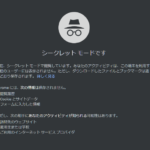










コメントを残す